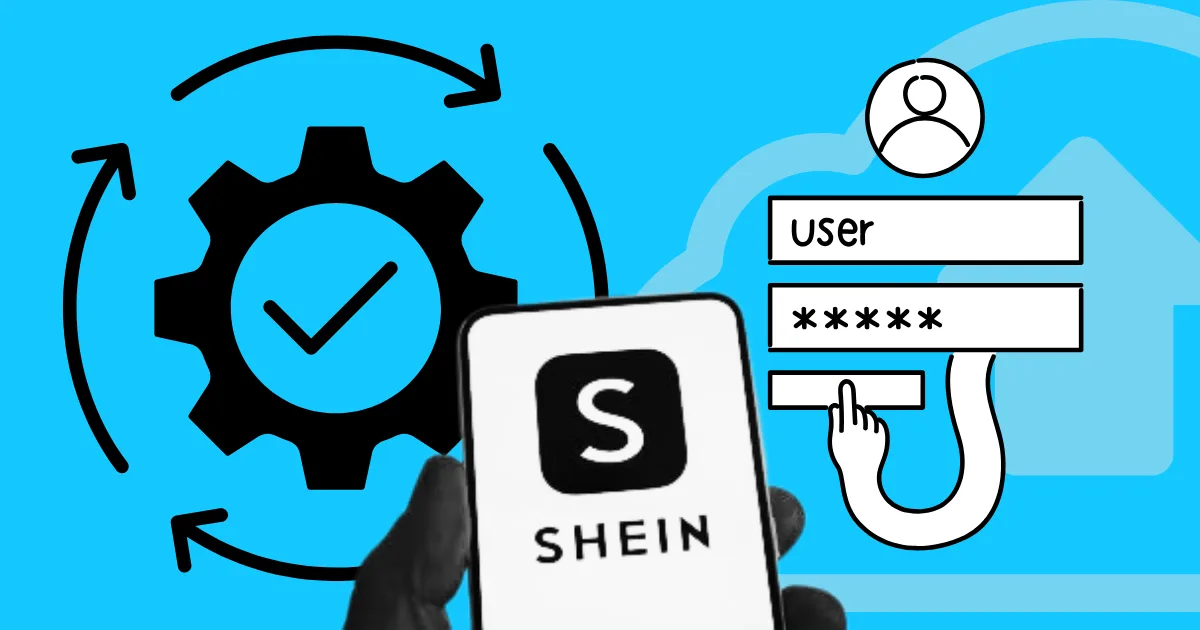Sự cố khi đăng nhập SHEIN? Đây là cách khắc phục
SHEIN , gã khổng lồ thời trang nhanh toàn cầu, nổi tiếng với quần áo hợp thời trang, giá cả phải chăng và thường xuyên giảm giá. Đối với những người mua sắm thông minh, người sáng tạo nội dung hoặc doanh nghiệp muốn tối đa hóa khoản tiết kiệm, tận dụng các chương trình giới thiệu hoặc quản lý nhiều khía cạnh khác nhau của sự hiện diện thương hiệu của họ, việc có và quản lý nhiều tài khoản SHEIN có thể mang lại lợi ích vô cùng lớn.
Trong khi SHEIN nỗ lực mang đến trải nghiệm người dùng mượt mà, giống như bất kỳ nền tảng trực tuyến lớn nào, người dùng có thể gặp phải nhiều rào cản đăng nhập SHEIN. Đối với nhiều chủ tài khoản, quy trình thủ công để đăng nhập vào từng tài khoản, ghi nhớ thông tin đăng nhập khác nhau và điều hướng kiểm tra bảo mật có thể nhanh chóng trở thành nút thắt tốn thời gian và gây khó chịu. Hãy cùng khám phá một số sự cố đăng nhập phổ biến và cách giải quyết chúng để bạn có thể tiếp tục mua sắm.
- Các vấn đề phổ biến khi đăng nhập SHEIN mà bạn có thể gặp phải
- Tài khoản bị khóa hoặc bị đình chỉ: Phải làm gì tiếp theo
- Sự cố kỹ thuật: Khắc phục sự cố trình duyệt và ứng dụng
- Khắc phục sự cố kết nối Internet của bạn để đăng nhập SHEIN
- Wi-Fi ổn định hoặc dữ liệu di động: Đảm bảo kết nối mạnh mẽ
- Khởi động lại bộ định tuyến của bạn: Một cách khắc phục nhanh chóng cho các sự cố kết nối
- Kiểm tra các hạn chế mạng: Wi-Fi công cộng và tường lửa
- Tối ưu hóa thiết bị và trình duyệt của bạn để đăng nhập SHEIN
- Tự động hóa Đăng nhập SHEIN với GeeLark
- Câu hỏi thường gặp
Các vấn đề phổ biến khi đăng nhập SHEIN mà bạn có thể gặp phải

Tài khoản bị khóa hoặc bị đình chỉ: Phải làm gì tiếp theo
Trong một số trường hợp, tài khoản SHEIN của bạn có thể bị khóa hoặc tạm ngừng vì lý do bảo mật hoặc vi phạm chính sách. Điều này có thể xảy ra nếu có quá nhiều lần đăng nhập không thành công hoặc nghi ngờ có hoạt động gian lận.
- Chờ đợi : Nếu tài khoản của bạn bị khóa tạm thời do nhiều lần đăng nhập không thành công, hãy đợi trong khoảng thời gian quy định (thường là vài giờ) trước khi thử lại.
- Liên hệ với bộ phận hỗ trợ của SHEIN : Nếu bạn nghi ngờ tài khoản của mình đã bị đình chỉ hoặc khóa vì lý do khác, hãy liên hệ ngay với bộ phận hỗ trợ khách hàng của SHEIN . Họ có thể cung cấp thông tin về lý do đình chỉ và hướng dẫn bạn thực hiện các bước cần thiết để khôi phục tài khoản.
- Cung cấp thông tin cần thiết : Hãy chuẩn bị cung cấp thông tin để xác minh danh tính và quyền sở hữu tài khoản của bạn, chẳng hạn như lịch sử đặt hàng, địa chỉ thanh toán và các thông tin chi tiết liên quan khác.
Sự cố kỹ thuật: Khắc phục sự cố trình duyệt và ứng dụng
Khi nói đến sự cố đăng nhập SHEIN, đừng bỏ qua khả năng xảy ra sự cố kỹ thuật với môi trường duyệt web của bạn. Ngay cả khi nhập đúng mật khẩu, những trục trặc kỹ thuật này vẫn có thể chặn quyền truy cập của bạn. Để giải quyết những sự cố này, hãy bắt đầu bằng cách làm mới môi trường trình duyệt của bạn – xóa bộ nhớ đệm và cookie để xóa mọi tệp tạm thời có vấn đề. Tiếp theo, hãy đảm bảo rằng bạn đang sử dụng phiên bản mới nhất của trình duyệt hoặc ứng dụng SHEIN, vì các bản cập nhật thường khắc phục các lỗi đã biết. Nếu bạn vẫn gặp sự cố, chỉ cần thử một trình duyệt hoặc thiết bị khác có thể nhanh chóng cho bạn biết liệu sự cố có phải do thiết lập hiện tại của bạn hay không chứ không phải do tài khoản của bạn.
Khắc phục sự cố kết nối Internet của bạn để đăng nhập SHEIN
Bạn gặp sự cố khi đăng nhập vào SHEIN? Kết nối internet của bạn có thể là thủ phạm. Kết nối không ổn định hoặc bị hạn chế chắc chắn có thể ngăn bạn truy cập vào tài khoản của mình. Hãy cùng khắc phục sự cố kết nối để bạn có thể tiếp tục mua sắm. Chúng tôi sẽ đề cập đến việc đảm bảo kết nối ổn định, khắc phục nhanh các sự cố kết nối và kiểm tra mọi hạn chế mạng có thể có.
Wi-Fi ổn định hoặc dữ liệu di động: Đảm bảo kết nối mạnh mẽ
Trước tiên, hãy đảm bảo bạn có kết nối internet ổn định. Bạn có sử dụng Wi-Fi không? Kiểm tra cường độ tín hiệu. Nếu yếu, hãy đến gần bộ định tuyến hơn. Nếu bạn đang sử dụng dữ liệu di động, hãy đảm bảo bạn có đủ vạch. Đôi khi, việc chuyển đổi giữa Wi-Fi và dữ liệu di động có thể giúp ích. Kết nối mạnh và ổn định là điều cần thiết để có trải nghiệm đăng nhập mượt mà.
Khởi động lại bộ định tuyến của bạn: Một cách khắc phục nhanh chóng cho các sự cố kết nối
Đôi khi, giải pháp đơn giản nhất lại là giải pháp hiệu quả nhất. Khởi động lại bộ định tuyến của bạn có thể giải quyết được nhiều vấn đề về kết nối. Sau đây là cách thực hiện:
- Rút phích cắm bộ định tuyến ra khỏi ổ cắm điện.
- Chờ khoảng 30 giây.
- Cắm lại bộ định tuyến.
- Đợi máy khởi động hoàn toàn và kết nối lại với Internet.
Việc thiết lập lại nhanh này thường có thể khắc phục được các lỗi tạm thời có thể khiến bạn không thể kết nối với SHEIN. Nếu bạn vẫn gặp sự cố, bạn có thể muốn kiểm tra trạng thái dịch vụ của Shein .
Kiểm tra các hạn chế mạng: Wi-Fi công cộng và tường lửa
Mạng Wi-Fi công cộng, như ở quán cà phê hoặc thư viện, thường có những hạn chế có thể gây trở ngại cho một số ứng dụng hoặc trang web nhất định. Tương tự như vậy, tường lửa trên mạng gia đình hoặc công ty của bạn có thể đang chặn SHEIN. Hãy thử các bước sau:
- Nếu bạn đang sử dụng Wi-Fi công cộng, hãy thử chuyển sang dữ liệu di động hoặc mạng an toàn hơn.
- Kiểm tra cài đặt tường lửa của bạn để đảm bảo SHEIN không bị chặn. Bạn có thể cần tạm thời tắt tường lửa để kiểm tra xem đó có phải là nguyên nhân không.
- Liên hệ với quản trị viên mạng của bạn nếu bạn nghi ngờ tường lửa đang chặn SHEIN.
Các hạn chế về mạng có thể khó khăn, nhưng việc xác định và giải quyết chúng là chìa khóa để giải quyết các vấn đề đăng nhập. Nếu bạn vẫn gặp sự cố, hãy cân nhắc thử một mạng khác hoàn toàn để xem liệu điều đó có giải quyết được vấn đề hay không.
Tối ưu hóa thiết bị và trình duyệt của bạn để đăng nhập SHEIN
Nếu bạn đã thử tất cả các bước khắc phục sự cố trước đó mà không thành công, một giải pháp đơn giản nhưng hiệu quả là chuyển đổi thiết bị hoặc trình duyệt. Cách tiếp cận này giúp xác định xem sự cố nằm ở thiết bị hoặc cấu hình trình duyệt cụ thể của bạn chứ không phải ở chính tài khoản SHEIN của bạn. Khi SHEIN hoạt động hoàn hảo trên một thiết bị thay thế, bạn đã xác định thành công nguồn gốc của sự cố.
Tuy nhiên, việc xử lý các vấn đề đăng nhập SHEIN có thể gây khó chịu và tốn thời gian. Ngay cả sau khi thực hiện tất cả các bước được khuyến nghị, bạn vẫn có thể gặp phải các vấn đề làm tiêu hao năng lượng và sự kiên nhẫn của bạn. Sẽ tốt hơn nếu ngăn chặn hoàn toàn các sự cố đăng nhập này?
Đây là lúc GeeLark xuất hiện như một giải pháp toàn diện của bạn. Là một trình duyệt và hệ thống điện thoại chống phát hiện tất cả trong một được thiết kế riêng để quản lý nhiều tài khoản SHEIN , GeeLark loại bỏ những rắc rối thường gặp khi đăng nhập. Nó cung cấp một môi trường an toàn để kiểm tra cài đặt đăng nhập của bạn và cung cấp các công cụ tự động hóa mạnh mẽ xử lý quy trình đăng nhập cho bạn, giúp bạn tiết kiệm thời gian và công sức quý báu.
Tự động hóa Đăng nhập SHEIN với GeeLark
Đăng nhập tự động SHEIN là công cụ tự động hóa tài khoản do GeeLark phát triển. Bạn có thể tự động đăng nhập vào nhiều tài khoản SHEIN mà không cần phải nhập thông tin đăng nhập thủ công mỗi lần. GeeLark sẽ xử lý các bước đăng nhập lặp đi lặp lại, đưa trải nghiệm mua sắm SHEIN của bạn lên một tầm cao mới thông qua quá trình tự động hóa thông minh và hiệu quả.
Thiết lập tác vụ đăng nhập tự động SHEIN của bạn với GeeLark được thiết kế để sử dụng đơn giản và hiệu quả. Thực hiện theo các bước sau:
Bước 1: Truy cập Mẫu “Đăng nhập tự động SHEIN”
- Đăng nhập vào tài khoản GeeLark của bạn.
- Trong thanh bên, nhấp vào Tự động hóa . Thao tác này sẽ đưa bạn đến GeeLark Marketplace.
- Trong phần Marketplace , hãy tìm mẫu ” Đăng nhập tự động SHEIN “.

Bước 2: Chọn phương pháp khởi tạo nhiệm vụ của bạn và nhập thông tin xác thực
GeeLark cung cấp ba cách linh hoạt để thiết lập tác vụ đăng nhập tự động SHEIN của bạn:

Tạo một nhiệm vụ thường xuyên:
Nhấp vào nút Thêm và chọn các hồ sơ (điện thoại đám mây của bạn, mỗi hồ sơ đại diện cho một tài khoản SHEIN) mà bạn muốn tự động đăng nhập.


Nhập thông tin đăng nhập của bạn:
- Nhập liệu đơn: Đối với một số tài khoản, bạn có thể nhập thủ công ngày xuất bản tác vụ mong muốn, tài khoản người dùng (tên người dùng/email) và mật khẩu từng cái một trong bảng điều khiển cho từng hồ sơ.

- Nhập hàng loạt: Đối với nhiều tài khoản, hãy nhấp vào Chỉnh sửa bảng để tải xuống bảng tính mẫu Đăng nhập. Điền tất cả thông tin tài khoản SHEIN của bạn (tên người dùng, mật khẩu, v.v.) vào bảng tính, sau đó tải tệp đã hoàn thành trở lại GeeLark. Điều này rất hiệu quả để quản lý hàng loạt.

- Chọn thời gian bắt đầu cho mỗi hồ sơ để bắt đầu quá trình đăng nhập tự động.
- Lên lịch hàng loạt: Tính năng mạnh mẽ này giúp bạn quản lý nhiều tác vụ hoặc hồ sơ cùng một lúc. Bạn có thể cấu hình:

- Khoảng thời gian giữa các điện thoại đám mây hoặc tác vụ: Đặt độ trễ giữa thời điểm mỗi điện thoại đám mây hoặc tác vụ thực hiện quy trình đăng nhập của nó.
- Thời gian bắt đầu: Xác định thời gian bắt đầu chung cho đợt đăng nhập.
- Khoảng thời gian (phút): Chỉ định độ trễ từng phút giữa các hành động riêng lẻ trong lô đã lên lịch.
Tạo một tác vụ định kỳ:
Nhiệm vụ định kỳ hoạt động giống như nhiệm vụ thường xuyên nhưng chạy liên tục theo vòng lặp. Điều này hoàn hảo để duy trì quyền truy cập nhất quán vào tài khoản SHEIN của bạn mà không cần can thiệp thủ công hàng ngày.
Bạn có thể cấu hình tần suất thực hiện bằng hai chế độ:
- Đối với chế độ Khoảng thời gian: Đặt Khoảng thời gian theo chu kỳ (ví dụ: 10 phút), Thời gian bắt đầu và Thời gian kết thúc cho toàn bộ quá trình đăng nhập định kỳ.

- Đối với chế độ Mỗi ngày: Đặt thời gian Thực hiện cụ thể (ví dụ: 8:00 sáng hàng ngày). Lưu ý: Đối với thực hiện trong ngày, hãy đảm bảo thời gian này được đặt muộn hơn thời gian bắt đầu thiết lập ban đầu. Ngoài ra, hãy đặt Thời gian bắt đầu và Thời gian kết thúc cho toàn bộ khoảng thời gian định kỳ.

Đối với các tác vụ định kỳ, bạn sẽ xác định thông tin đăng nhập sẽ được sử dụng trong mỗi lần đăng nhập định kỳ.
Tạo quy trình tùy chỉnh:
Tùy chọn này cung cấp tính linh hoạt tối đa, cho phép bạn thiết kế quy trình tự động hóa ngay từ đầu.
Bạn có thể tùy chỉnh nhiều thao tác trên trang, chẳng hạn như mở các ứng dụng cụ thể, quay lại, sử dụng bàn phím trên màn hình để nhập thông tin chi tiết và thậm chí thực hiện các thao tác nhấn và giữ.

Bước 3: Xác nhận và khởi chạy
Sau khi tác vụ đăng nhập tự động SHEIN của bạn được cấu hình đầy đủ, hãy xem lại tất cả các cài đặt, hồ sơ đã chọn và tham số tác vụ để đảm bảo mọi thứ đều chính xác. Nhấp vào Xác nhận xuất bản .

Sau đó, GeeLark sẽ xử lý phần còn lại bằng cách tự động đăng nhập vào tài khoản SHEIN của bạn theo lịch trình.